
在 Mac 上使用「影像樂園」製作獨創影像
在「影像樂園」App 中,你可以使用 Apple Intelligence* 結合概念、文字描述以及你照片圖庫中的人物來在幾秒內製作影像。你也可以使用「影像樂園」來在「無邊記」、「訊息」等 App 中製作影像。
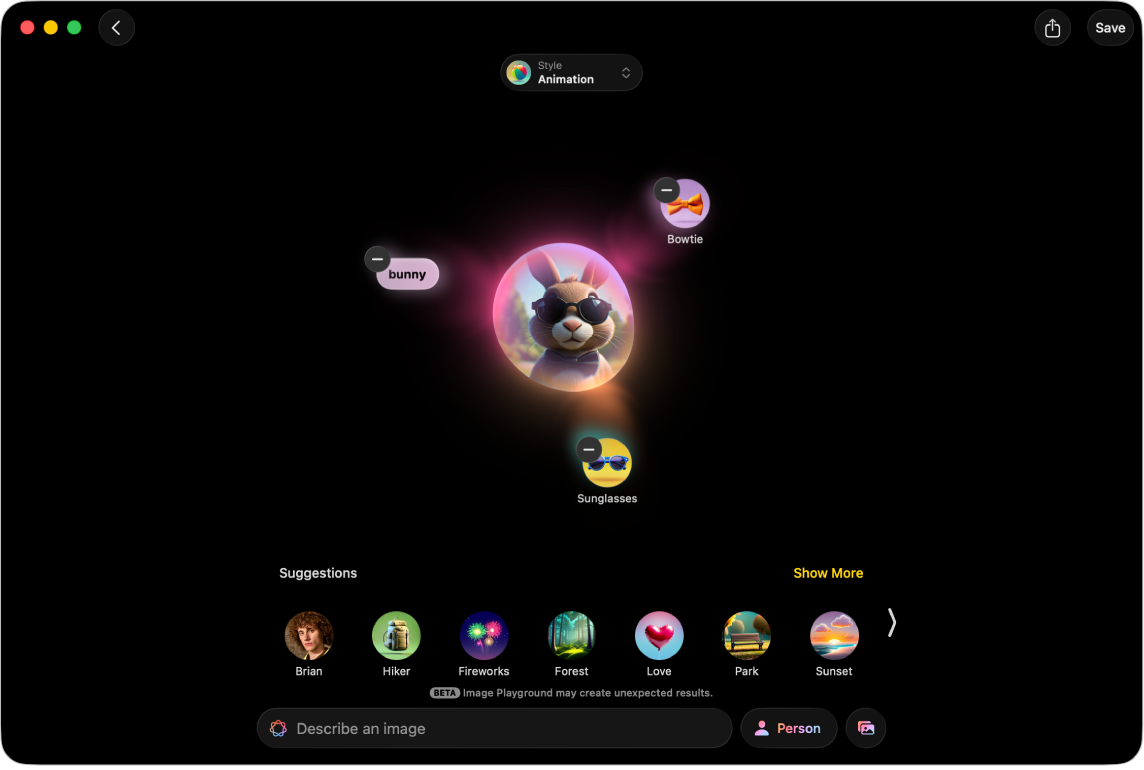
【注意】Apple Intelligence 不適用於部分 Mac 機型或某些語言或地區。** 若要取用最新提供的功能,請確定你使用的是最新版本的 macOS 並開啟 Apple Intelligence。
製作或編輯影像
前往 Mac 上的「影像樂園」App
 。
。請執行下列其中一項操作:
製作新的影像:按一下「新增影像」。
編輯現有的影像:按住 Control 鍵並按一下影像,然後選擇「編輯」。
將你想要的內容加入影像。你可以結合最多七種元素來製作獨創影像。
概念:按一下
 來瀏覽概念(主題、表情、服裝、配件或地點),然後按一下選項。
來瀏覽概念(主題、表情、服裝、配件或地點),然後按一下選項。描述:按一下「描述影像」,輸入描述,然後按下 Return 鍵。
人物:按一下「人物」按鈕,從你的照片圖庫中選擇一個人物,然後選擇起點。
若要從「照片」加入人物,你需要在「照片」App 中替對方命名。若你已加入人物而且想要更改其外觀,請按一下「人物」按鈕,按一下「編輯」,選擇新的起點,然後按一下「完成」。請參閱:自訂人物的外觀。
若你提供與使用影像不同的描述,例如,「照片」中的名稱不符合你描述中的名稱,影像會根據你所選照片而非文字描述進行個人化。
【提示】你也可以製作人物的影像而不使用圖庫中的照片。按一下「人物」按鈕,按一下「外觀」,選擇膚色和外觀,然後按一下「完成」。
某樣東西的照片,例如寵物、大自然或食物:按一下
 ,然後選擇選項。
,然後選擇選項。
按一下「風格」按鈕,然後選取風格:
Apple Intelligence 風格:選取「動畫」、「插圖」或「塗鴉」,或製作 Genmoji。製作 Genmoji 時,Genmoji 會與你的貼圖一起儲存。
ChatGPT 風格***:按一下 ChatGPT,然後選取風格,或選擇「任何風格」來描述你想要的內容。例如,你可以輸入「鸛鳥的逼真影像」來製作新生兒派對邀請函。
【注意】更改影像風格會製作一組新的預覽影像。
透過執行下列任一操作來精細調整影像:
查看變化:按一下影像任一側的
 和
和  。
。移除概念:按一下影像,然後按一下
 。
。
對影像感到滿意時,請按一下右上角的「儲存」來將其儲存到你的圖庫。若你製作了 Genmoji,請按一下「加入表情符號」來將其與貼圖一起加入。
若你正在編輯之前儲存的影像,請按一下「完成」,系統會詢問你是否要更新或儲存為新影像。
若要檢視你圖庫中的影像,請按一下 ![]() 。
。
除了使用「影像樂園」App,你還能使用「影像樂園」功能來在「無邊記」和「訊息」等 App 中製作獨創影像。請參閱:在「訊息」中製作和傳送獨創影像和在「無邊記」中製作獨創影像。
自訂人物的外觀
根據照片圖庫中的人物製作影像時,你可以選擇不同的照片作為起點或更改髮型、臉部毛髮和眼鏡等個人屬性來更改人物的外觀。
前往 Mac 上的「影像樂園」App
 。
。按一下「新增影像」,或按住 Control 鍵並按一下影像,然後選擇「編輯」。
按一下「人物」按鈕,從你的照片圖庫中選取一個人物,然後按一下「編輯」。
執行下列任一操作:
選擇其他照片:按一下「選擇其他照片」,然後按兩下照片來選擇。
更改髮型、臉部毛髮或眼鏡:按一下「自訂外觀」,然後從彈出式選單中選擇選項。
【提示】若起點仍不盡理想,請嘗試在「其他細節」欄位中輸入描述。例如,若你加入了度數眼鏡,但顏色不正確,你可以輸入「藍色眼鏡」或「將眼鏡變成黃色」。
返回原始起點:按一下「重置外觀」。
當你滿意起點時,請按一下「完成」。
分享、儲存、拷貝或加入影像的說明
前往 Mac 上的「影像樂園」App
 。
。按住 Control 鍵並按一下圖庫中的影像,然後選擇選項。
刪除影像
【注意】若你從「影像樂園」中刪除影像,該影像會在你已登入相同「Apple 帳號」的所有裝置上刪除。
前往 Mac 上的「影像樂園」App
 。
。按住 Control 鍵並按一下圖庫中的影像,然後選擇「刪除」。
按一下「刪除」。
在「訊息」中製作和傳送獨創影像
在「無邊記」中製作獨創影像
你可以在「無邊記」App 中直接使用「影像樂園」製作影像。
前往 Mac 上的「無邊記」App
 。
。打開白板或新增白板。
請執行下列其中一項操作:
製作新的影像:按一下工具列中的
 ,選擇「影像樂園」,然後依照指示來 製作影像。
,選擇「影像樂園」,然後依照指示來 製作影像。使用白板中的元件:選取最多七個影像、繪圖、文字框、便條紙或形狀,按住 Control 鍵並按一下這些項目,然後選擇「加入影像樂園」。
按下「完成」來將影像加入白板。
你也可以在其他 App 中使用「影像樂園」,例如 Keynote、Pages、「Apple 活動邀約」和支援的第三方 App。
你可以在「螢幕使用時間」設定中防止取用影像製作功能,如「影像樂園」。請參閱:防止取用影像製作功能。